Hibernate (chế độ ngủ đông) là tính năng rất hữu ích và quá quen
thuộc với người dùng Windows, cho phép lưu giữ tình trạng hiện hành của
hệ thống khi tắt máy và lần khởi động kế tiếp bạn có thể nhanh chóng
trở lại làm việc với các trình ứng dụng đã mở trước đó
Thường là khi bạn
không muốn đóng các chương trình ứng dụng đang mở mà có việc phải đi đâu
đó. Nếu phải thường xuyên làm việc này, bạn nên tiến hành tạo shortcut
cho Hibernate trên Desktop hoặc ghim lên Taskbar để thực hiện nhanh hơn.
Các bước thực hiện như sau: - Đầu tiên, bạn tạo một
shortcut mới bằng cách nhấn chuột phải lên vùng trống trên màn hình
Desktop, chọn
New > Shortcut.
- Khi hộp thoại Create Shortcut hiện ra, trong ô
Type
the location of the item, bạn nhập vào nội dung sau:
C:\Windows\System32\rundll32.exe powrprof.dll, SetSuspendState 0,1,0.
Nhấn
Next để tiếp tục.

- Kế tiếp, tại ô
Type a name for this shortcut,
bạn nhập tên hiển thị cho
shortcut (
Hibernate Computer chẳng hạn) rồi nhấn
Finish để kết thúc.

- Công việc tiếp theo là bạn thay đổi biểu tượng cho
shortcut này, nhấn chuột phải vào nó và chọn lệnh
Properties trong menu ngữ cảnh.
- Hộp thoại thuộc tính của shortcut hiện ra (
Hibernate
Computer Properties), bạn chọn thẻ
Shortcut rồi nhấn nút
Change
Icon.

- Trong ô L
ook for icons in the file, bạn hãy nhập
%SystemRoot%\system32\SHELL32.dll rồi chọn một trong
các biểu tượng vừa xuất hiện trong khung
Select an icon from the
list below. Nhấn
OK hai lần để xác nhận.
- Cuối cùng, bạn cho shortcut vừa tạo cho vào một vị trí
phù hợp trên Desktop hoặc kéo shortcut này lên Taskbar (đối với Windows
7) để tiện khi sử dụng.

- Từ giờ trở đi, khi muốn kích hoạt chế độ
Hibernate bạn chỉ việc nhấn chuột vào biểu tượng
Hibernate Computer là
xong.
![[C]hào mừng bạn đến với [R]Ock [F]orum](https://2img.net/i/fa/empty.gif)